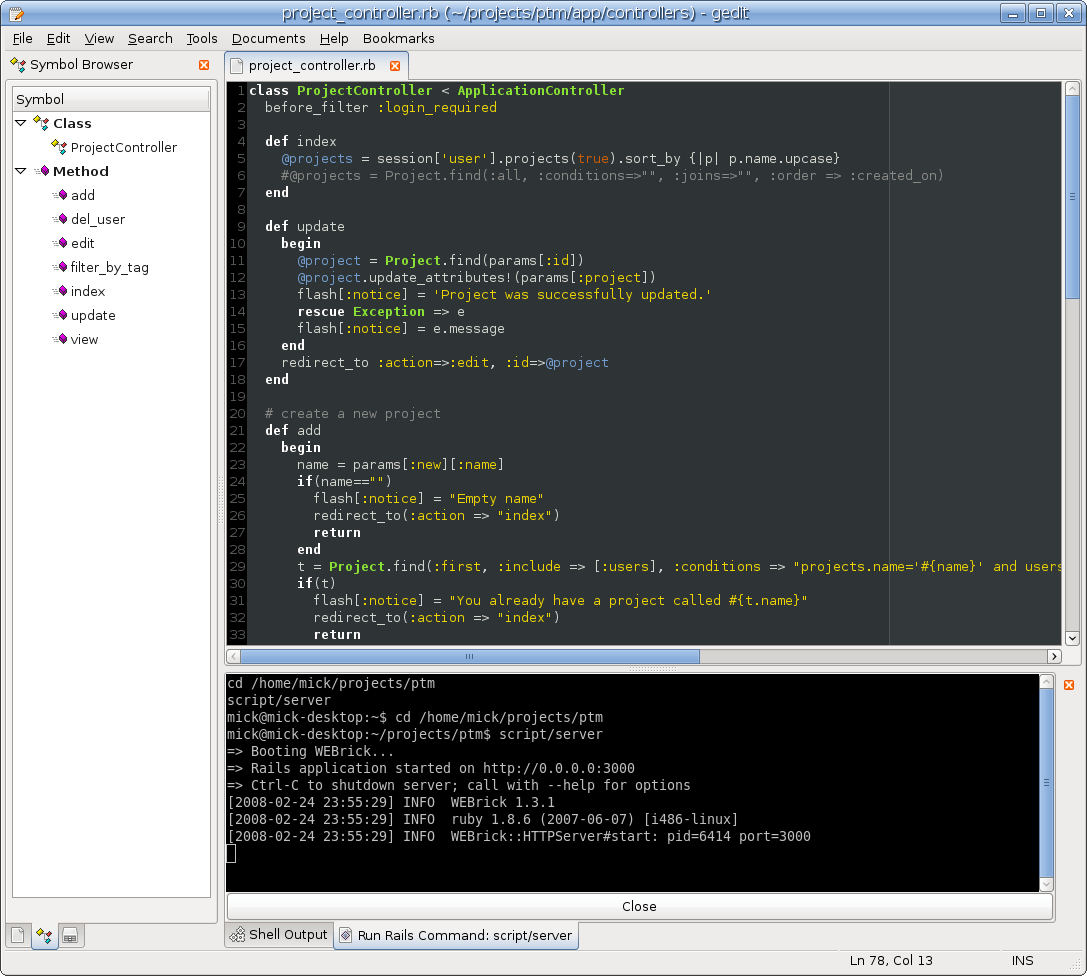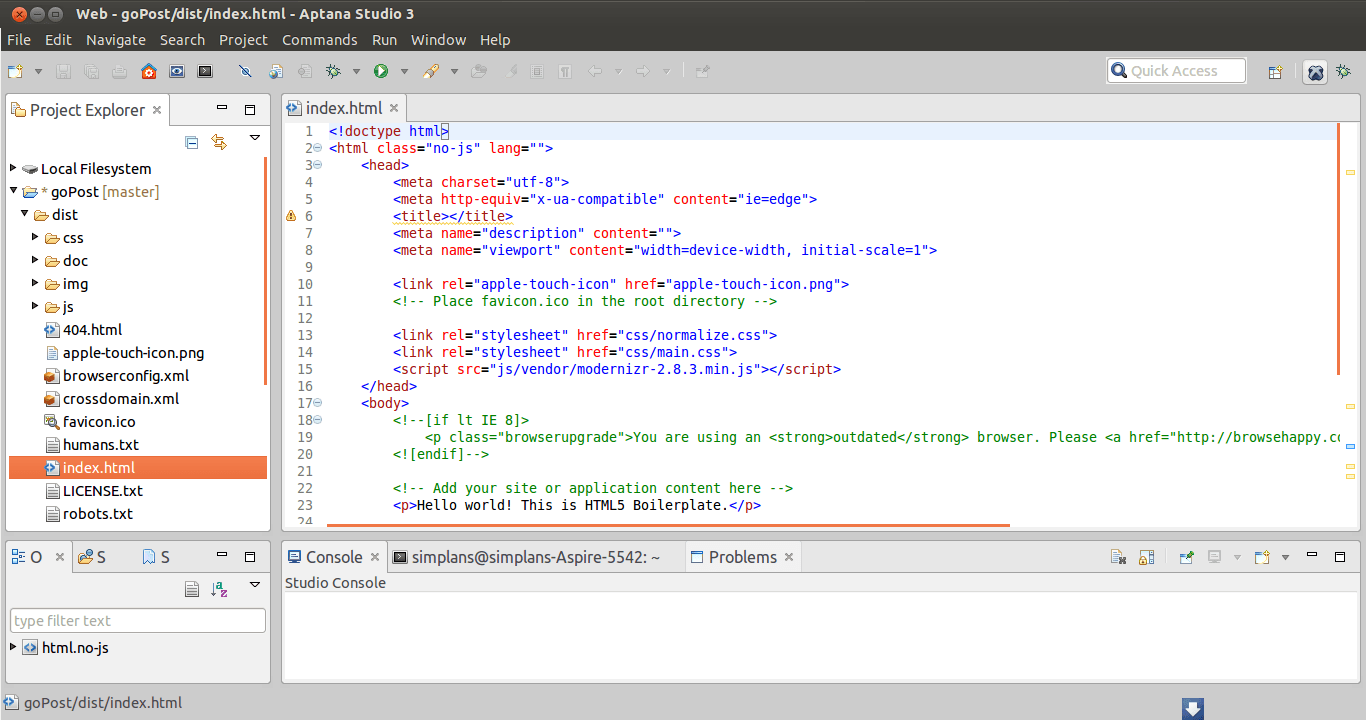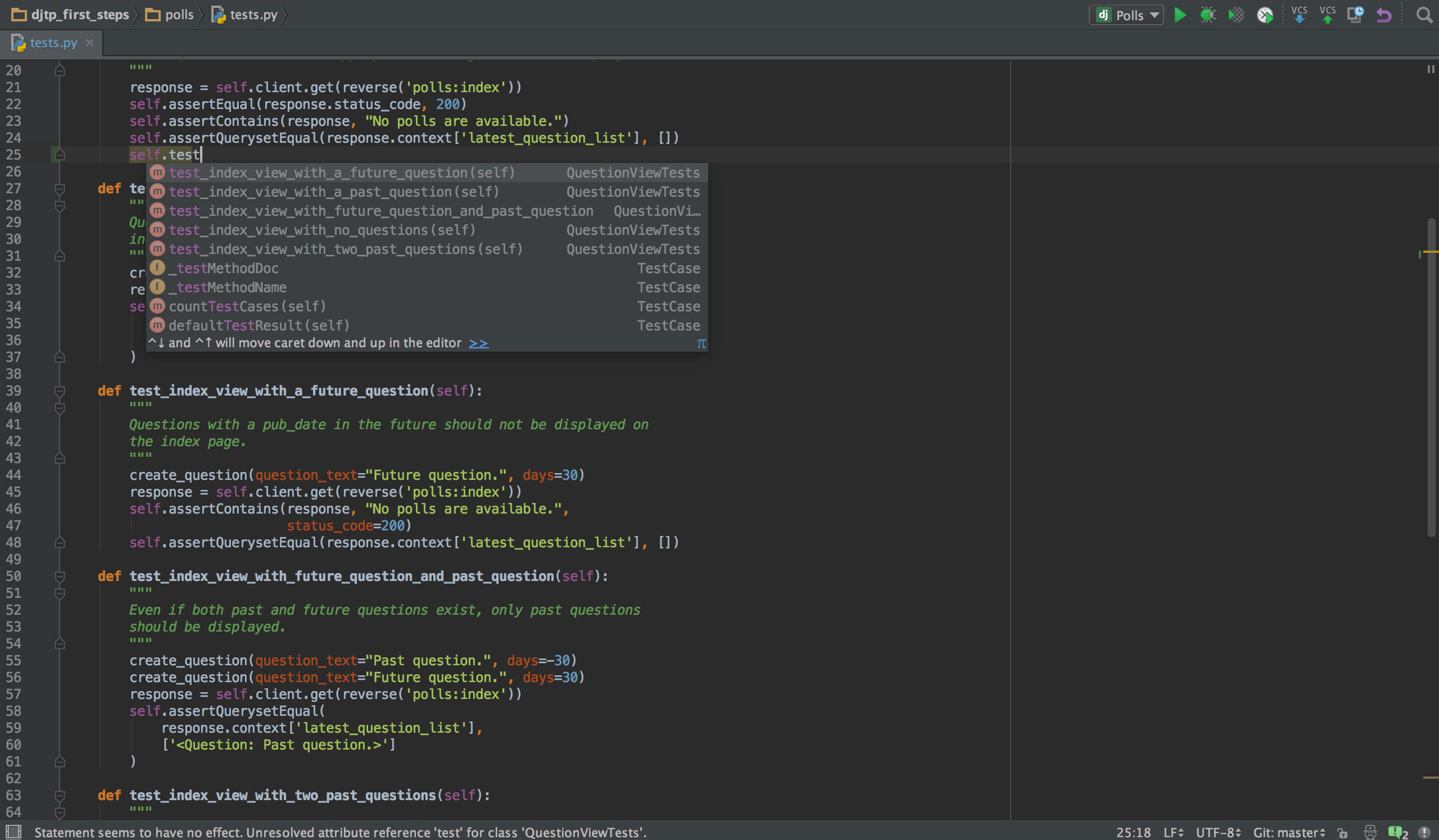Какие IDE доступны для Ubuntu?
Этот вопрос существует, поскольку он имеет историческое значение, но он не считается хорошим тематическим вопросом для этого сайта, поэтому, пожалуйста, не используйте его в качестве доказательства того, что вы можете задавать подобные вопросы здесь. Смотрите FAQ для получения дополнительной информации.
Это вики сообщества для IDE, доступных на Ubuntu. Пожалуйста, опубликуйте одну IDE на ответ (включая не просто скриншот или ссылку, пожалуйста, хотя бы короткое описание).
В своем ответе сообщите нам, для чего предназначена среда IDE (для какого языка (языков) или она поддерживает RAD).
24 ответа
Geany 
[Geany] - это текстовый редактор, использующий инструментарий GTK2 с основными функциями интегрированной среды разработки. Он был разработан для обеспечения небольшой и быстрой IDE, которая имеет лишь несколько зависимостей от других пакетов. Он поддерживает много типов файлов и имеет несколько приятных особенностей. Мой любимый до сих пор.
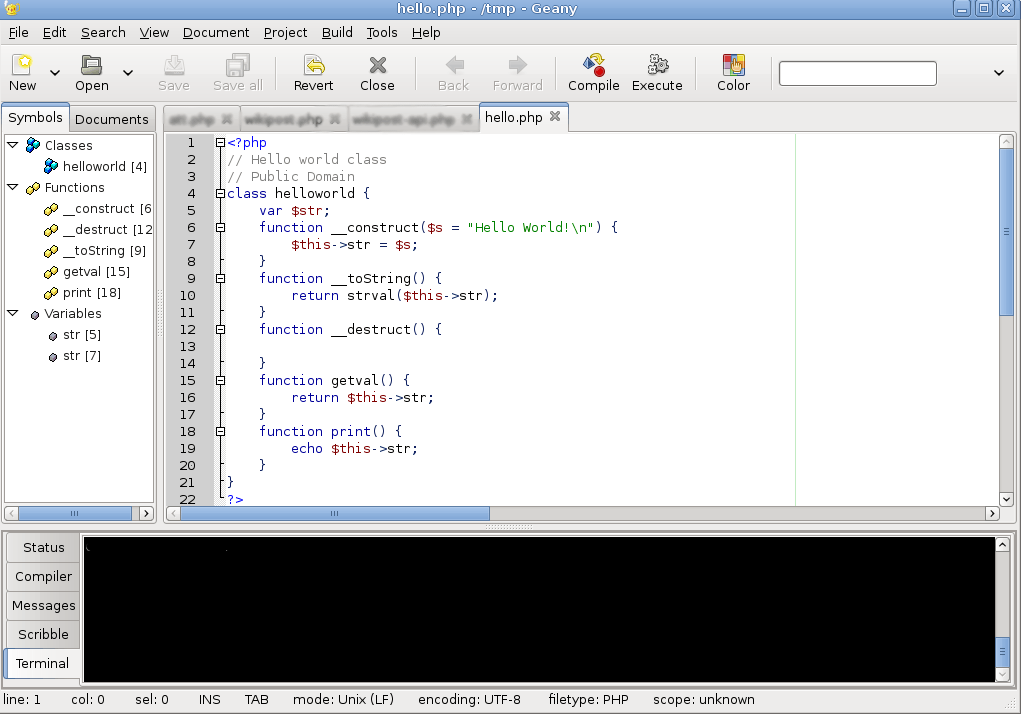
Затмение 
Лично я использую Eclipse для Java, C и Python.
Он написан в основном на Java и может быть использован для разработки приложений на Java и с помощью различных плагинов других языков программирования, включая Ada, C, C++, COBOL, Perl, PHP, Python, R. Ruby (включая Ruby on Rails Framework), Scala, Clojure и Scheme. Он также может быть использован для разработки пакетов для программного обеспечения Mathematica. IDE часто называют Eclipse ADT (Ada Development Toolkit) для Ada, Eclipse CDT для C/C++, Eclipse JDT для Java и Eclipse PDT для PHP.
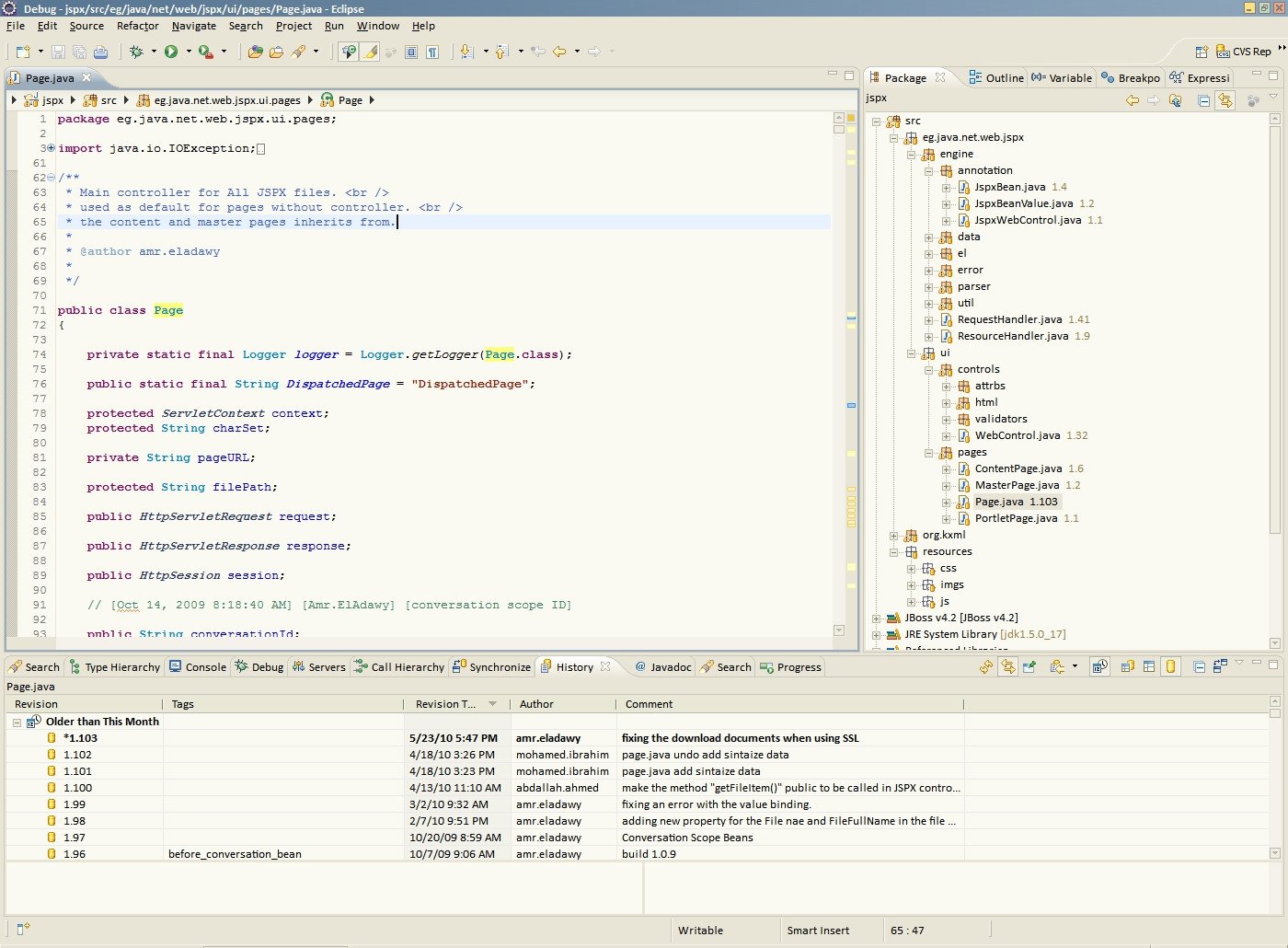
NetBeans 
Последняя версия NetBeans 7.2.1
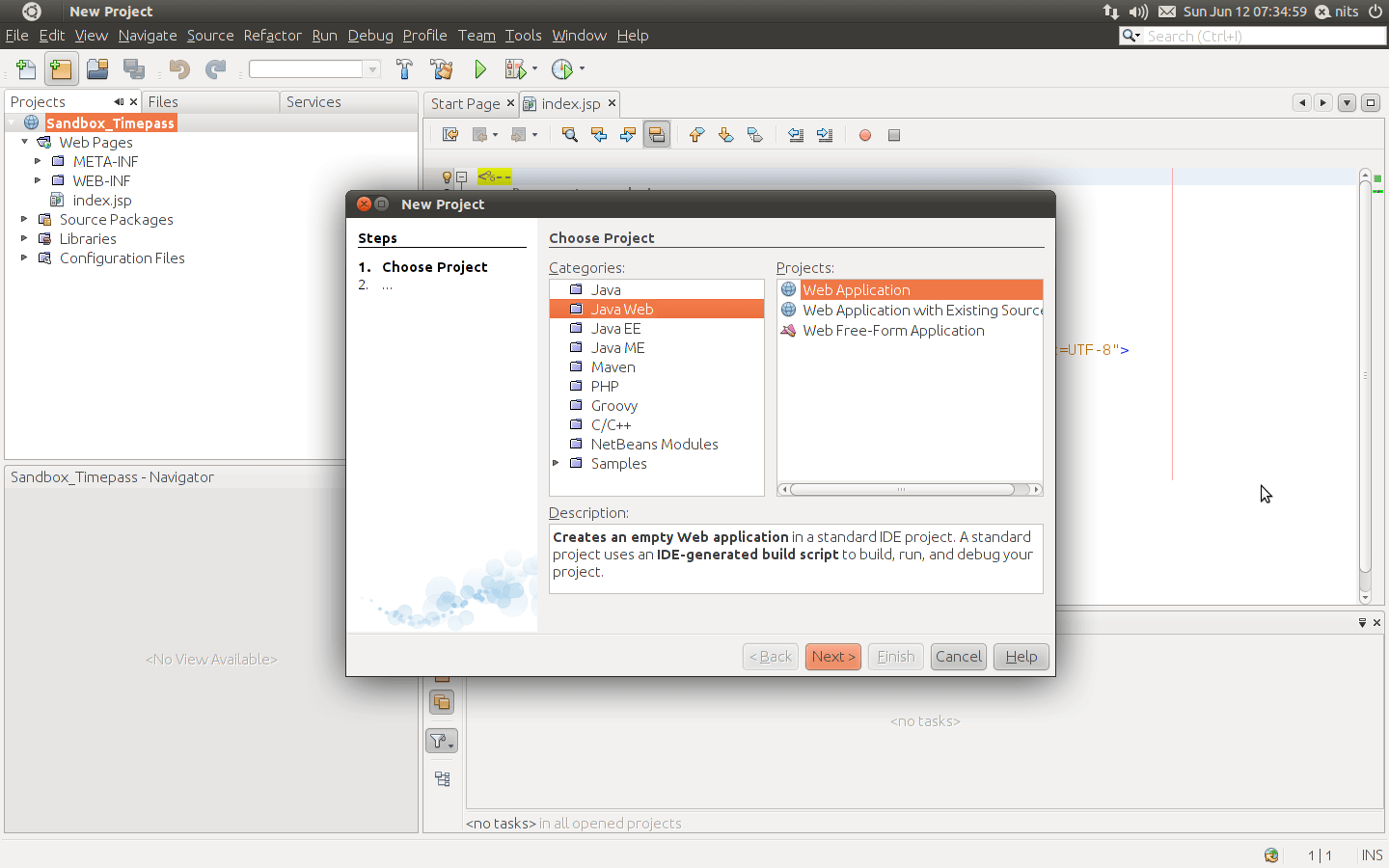
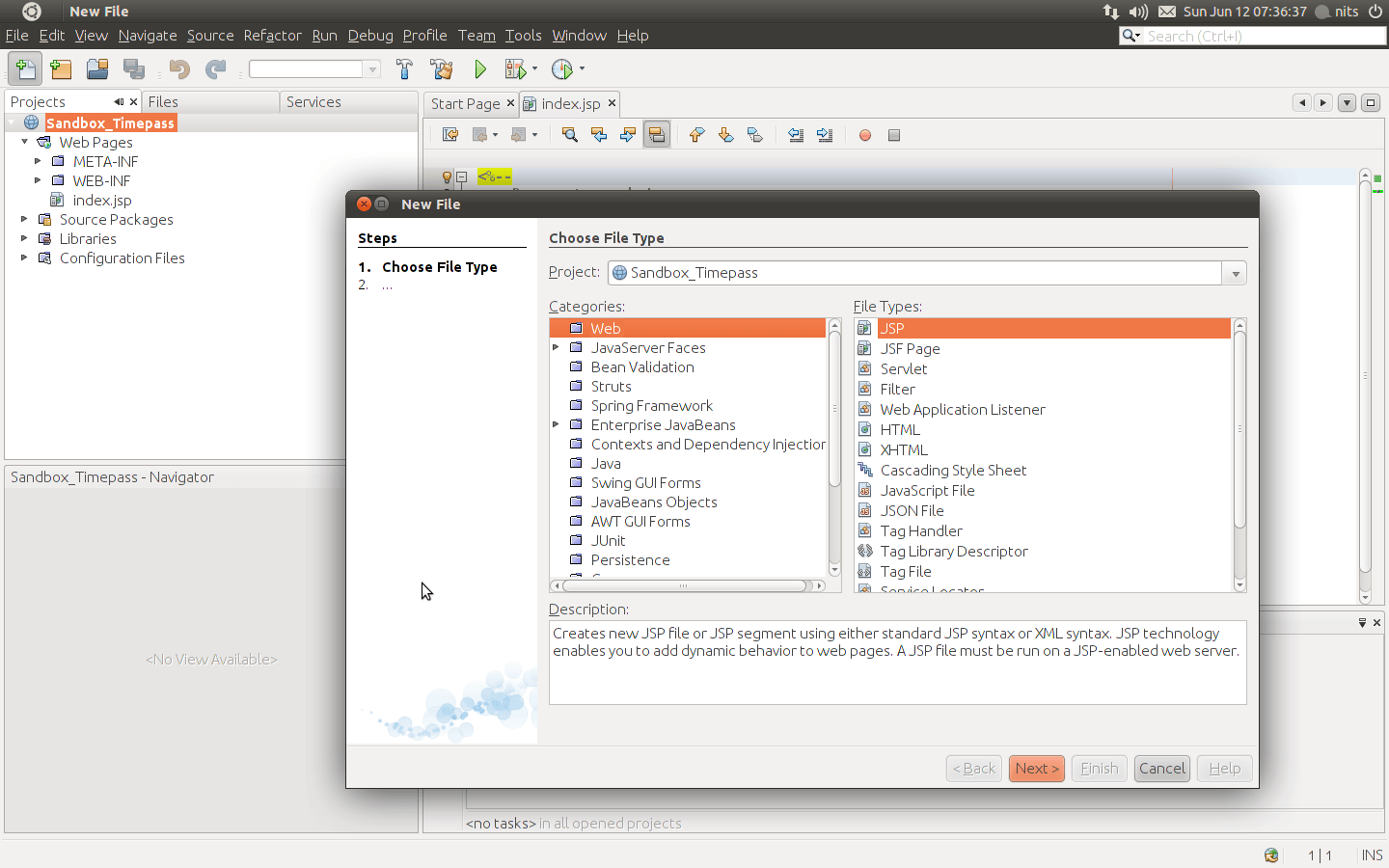
Он поддерживает довольно много языков, веб-сервисов и баз данных. RAD определенно поддерживается для компонентов Swing. Просто нужно нарисовать нужные поля и затем дважды щелкнуть по сегменту, чтобы написать его код. Интерфейс прост в использовании и довольно интуитивно понятен. Ничего, что озадачивает вас или что-нибудь. Также есть много плагинов, которые вы можете выбрать. Это мощная интегрированная среда разработки, и гораздо интереснее ее использовать. Множество интересных функций, которые вы просто не можете набрать, но должны попробовать это, чтобы испытать удовольствие:)
Поддерживаемые технологии:
Java EE 6, Java EE 5 and Java EE 1.4
Java ME SDK 3.0
Java Card 3 SDK
Struts 1.3.8
Spring 3.0, 2.5
Hibernate 3.2.5
Java API for RESTful Web Services (JAX-RS) 1.1
Java Wireless Toolkit 2.5.2 for CLDC
Issue Tracking
Bugzilla 3.4 and earlier
Jira 3.4 and earlier
C/C++/Fortran
PHP 5.3, 5.2, 5.1
Groovy 1.6.4
Grails 1.1
Apache Ant 1.8.1
Apache Maven 2.2.1 or later
VCS
CVS: 1.11.x, 1.12.x
Subversion: 1.5.x, 1.6.x
Mercurial: 1.5
ClearCase V7.0
Git 1.7.х
Протестированные серверы приложений:
GlassFish Server Open Source Edition 3.1
WebLogic 11g PS3 (10.3.4)
Известен запуск серверов приложений:
GlassFish Enterprise Server v2.1.1
Tomcat 7.0.11
JBoss 6.0
GVim 
Для любых языков ( C, C++, C#, Python, Java, make- файлы, Bash, Perl, HTML, JavaScript, ассемблер, PHP, Ruby, erb, fstab, passwd, большинство файлов конфигурации системы и многое другое, практически все, что вы хотите, Я пока не нашел необходимости загружать дополнительные плагины для подсветки синтаксиса); доступно на большинстве платформ (Linux, Mac, Windows, Android, Unix и т. д.).
GVim - это очень настраиваемый текстовый редактор с уникальными и очень мощными возможностями редактирования. Идея находиться в командном режиме по умолчанию вместо режима вставки и мнемонических сочетаний клавиш может потребовать некоторого привыкания для людей, приходящих из других IDE/ редакторов, но как только вы привыкнете к ним, они позволяют редактировать текст со скоростью думал. Это редактор, оптимизированный для сенсорной машинистки, поскольку все функции доступны через клавиатуру (есть поддержка мыши для тех, кто все еще изучает веревки, но клавиатура намного быстрее).
GVim поставляется с чистым интерфейсом по умолчанию (в отличие от большинства IDE, представленных здесь, GVim загружается за секунды, а не за минуты), хотя с небольшой конфигурацией вы можете превратить его во что угодно, поскольку GVim поставляется с богатством плагинов и параметров настройки, написанных на VimScript или Python.
Также есть версия терминала, Vim, которая работает в основном так же, но внутри терминала.
Скриншоты:
Интерфейс GVim по умолчанию; чистый ноль ерунды
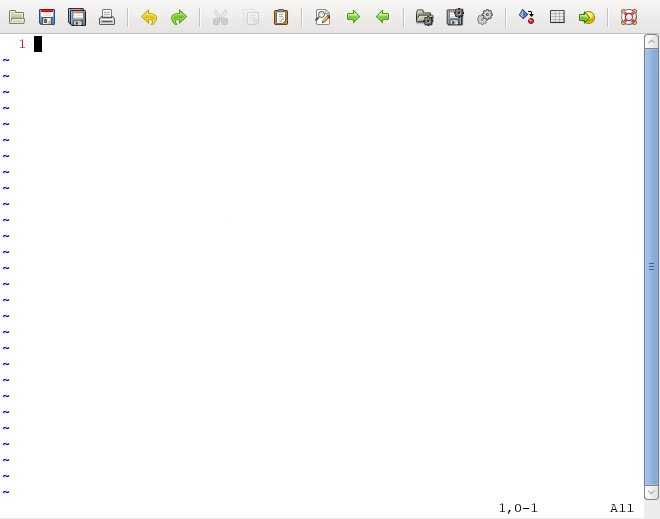
GVim с двумя открытыми вкладками, с модулем проводника файлов дерева слева и редактированием файла Django (Python) справа:
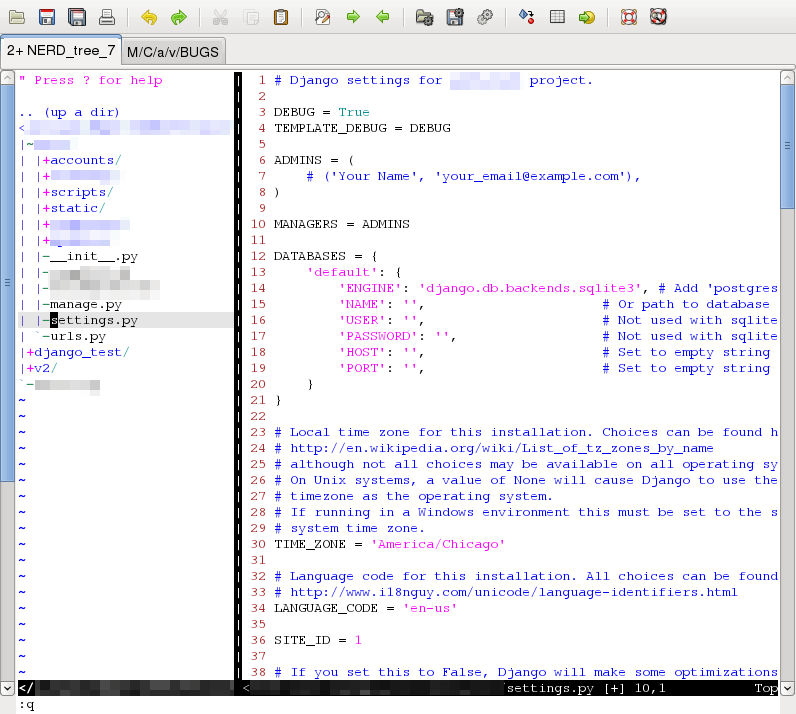
Vim работает внутри GNOME Terminal, показывая разницу в двух файлах C++:
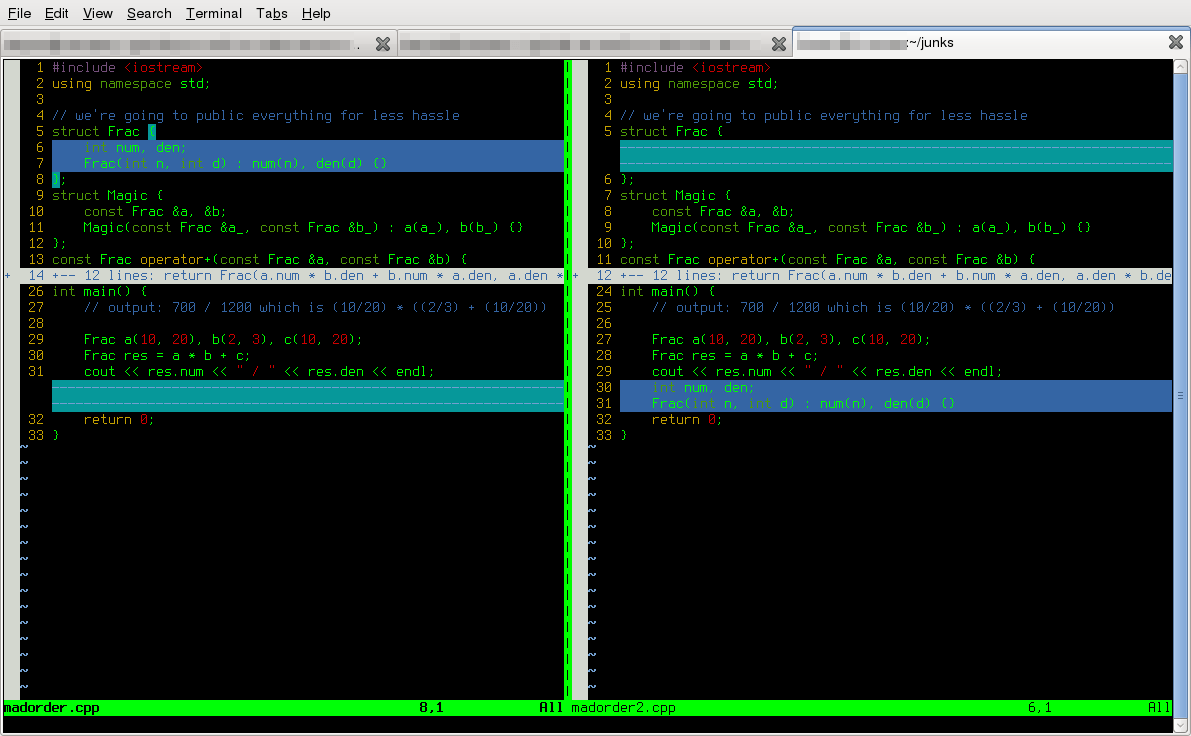
Возвышенный текст
Sublime Text 2 - это простой, более быстрый редактор, доступный на всех основных платформах (Linux, Windows и Mac).
Sublime Text - это сложный текстовый редактор для кода, HTML и прозы. Вы будете любить гладкий пользовательский интерфейс и необычные функции.
Некоторые отмеченные особенности:
- Мини-карта: смотрите ваш код от 10000 футов
- Полноэкранный режим: используйте все ваши пиксели, все время
- Несколько вариантов выбора: упрощение многих задач, которые раньше требовали макросов или регулярных выражений
- Асинхронная загрузка файлов, поэтому вы никогда не блокируетесь при загрузке файлов с медленных сетевых дисков
- Подсветка синтаксиса для многих языков с C, C++, C#, CSS, D, Erlang, HTML, Groovy, Haskell, HTML, Java, JavaScript, LaTeX, Lisp, Lua, Markdown, MATLAB, OCaml, Perl, PHP, Python, R, Ruby, SQL, Tcl, Textile и XML поддерживаются "из коробки" и многое другое доступно для скачивания
- Несколько цветовых схем, с несколькими включены, и многие другие доступны для скачивания
- Параллельное многопанельное редактирование
- Полностью настраиваемые привязки клавиш, меню и панель инструментов
Плюс много других функций.
Linux
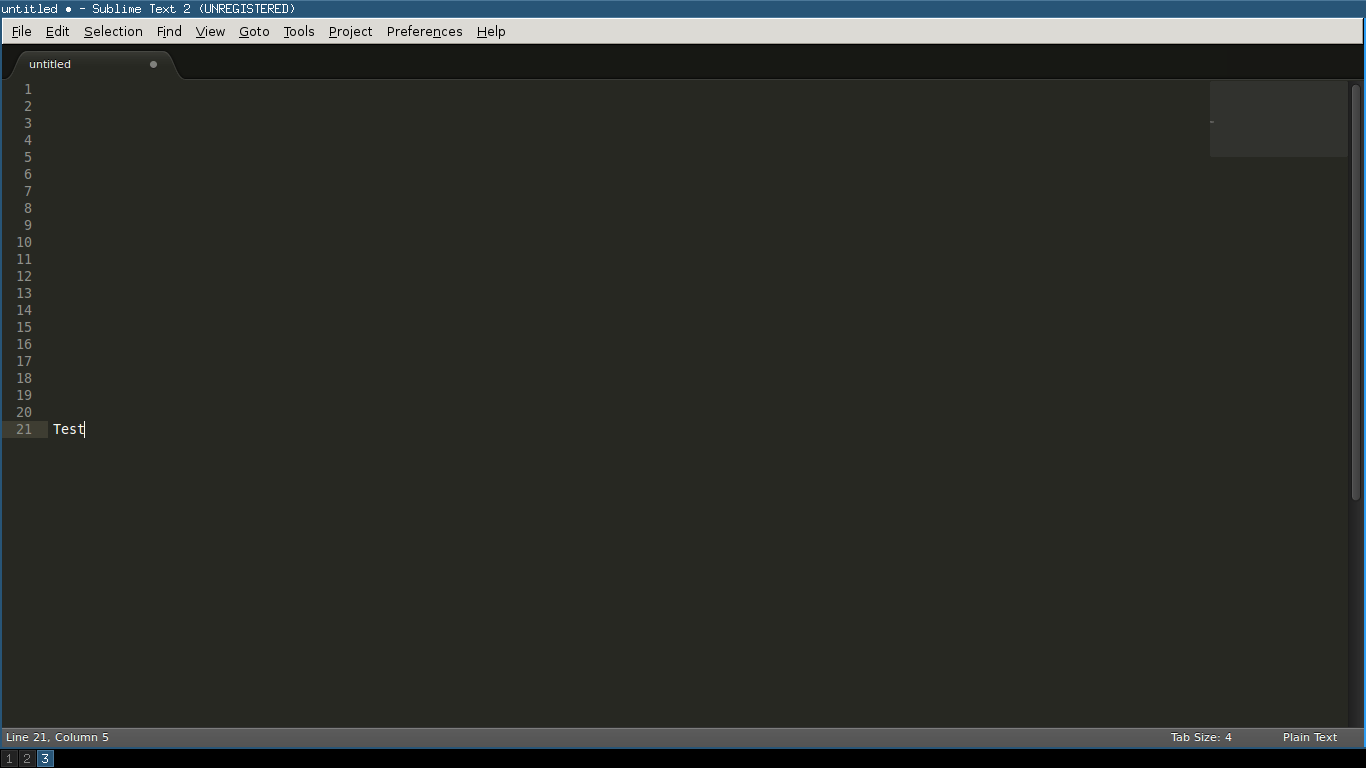
Windows
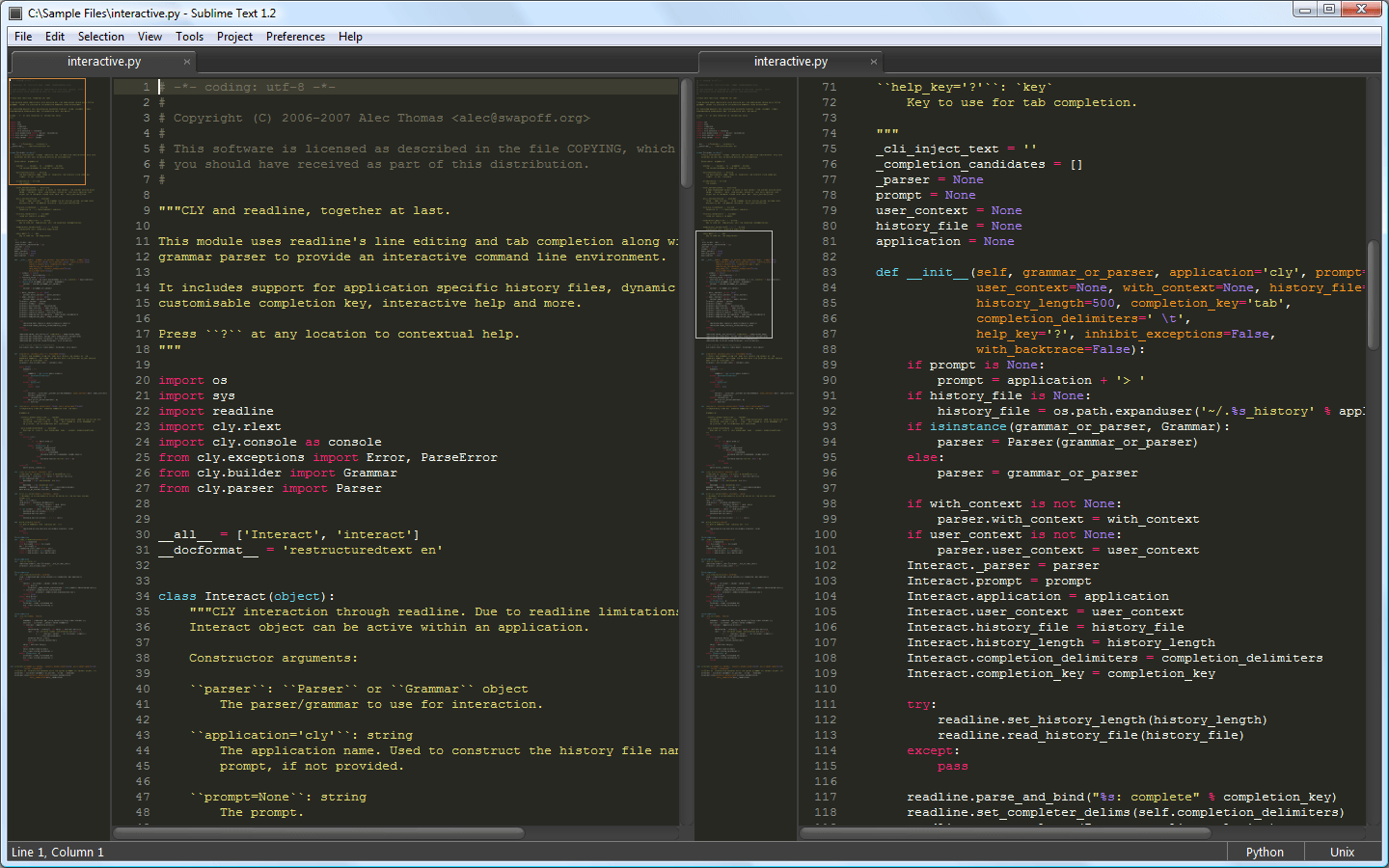
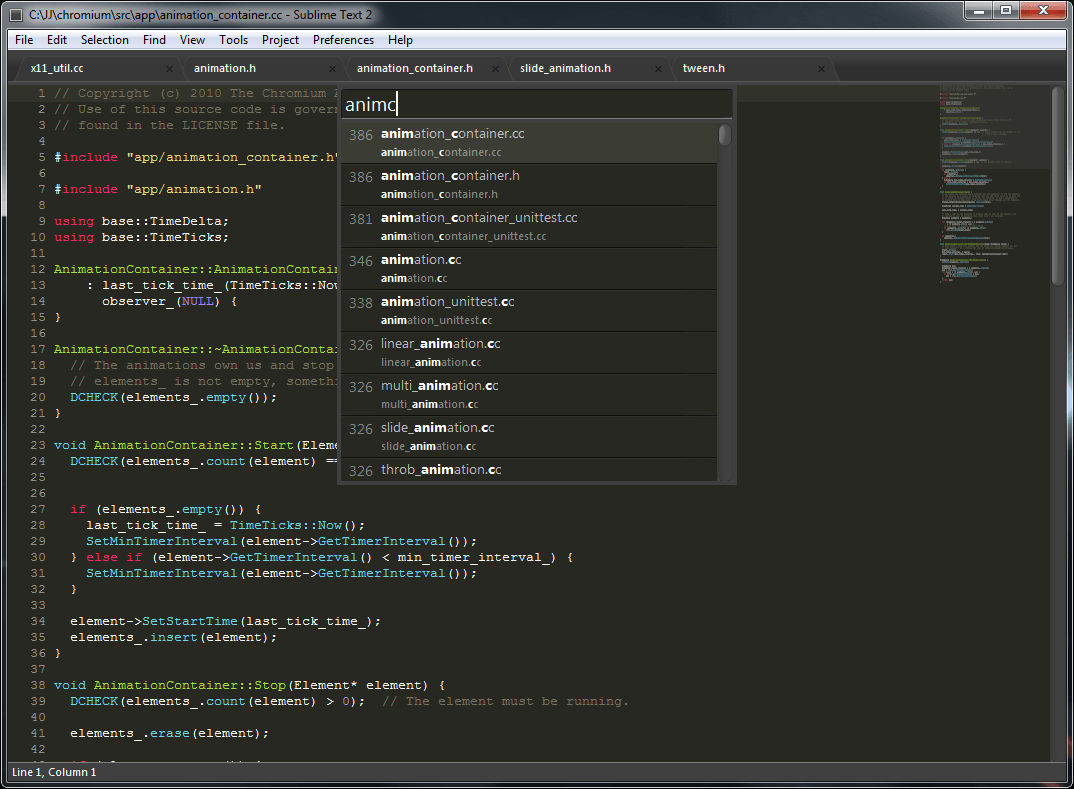
ПРИМЕЧАНИЕ: хотя это не бесплатный редактор, вы получите неограниченную оценку бесплатно. Существует также PPA для более простых обновлений и интеграции, руководство можно найти здесь.
Qt Creator 
IDE для разработки кроссплатформенных графических приложений C++ с использованием Qt Framework. Скриншот главного окна можно увидеть ниже. Все ожидаемые функции IDE можно найти в Qt Creator, включая, но не ограничиваясь этим, автозаполнение, перенос кода, браузер классов и т. Д. Большое преимущество использования Qt Creator над другой IDE или текстовым редактором при работе над Qt project - это встроенный графический редактор Qt Designer, который можно использовать для быстрого создания пользовательских интерфейсов за долю времени, которое потребуется для ввода кода вручную. Qt Creator также включает поддержку различных систем контроля версий, включая Git.
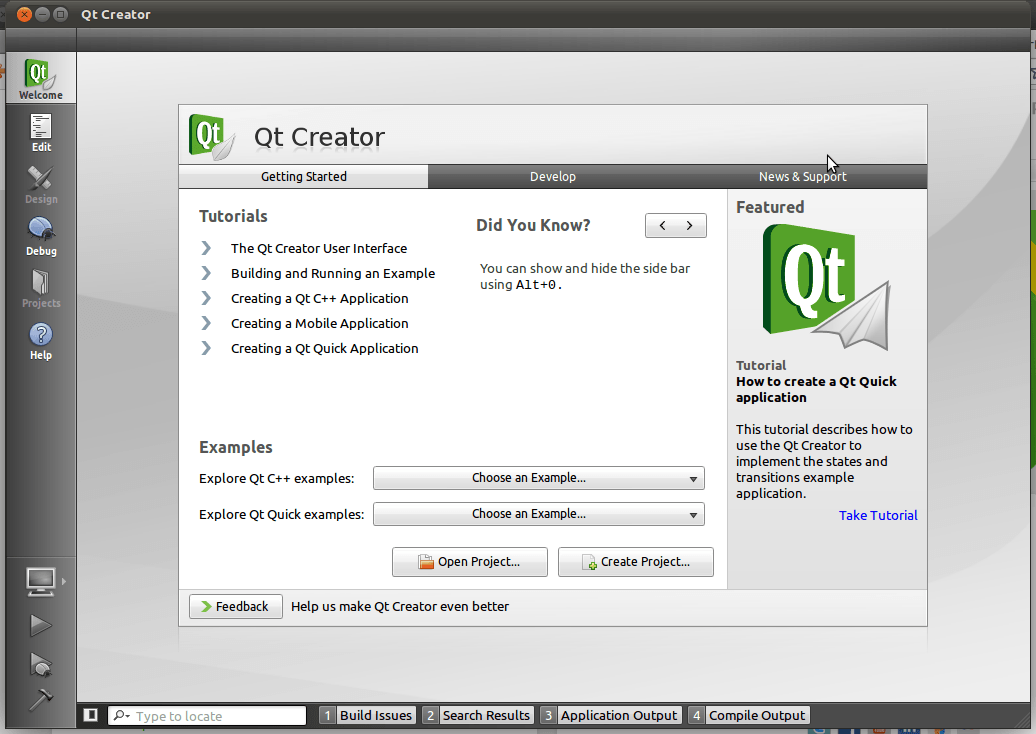
Qt Designer поставляется как автономный редактор и встроен в Qt Creator. Дизайн GUI с помощью Qt Designer выполняется простым перетаскиванием элемента UI из правого столбца на холст в середине, а левый столбец содержит свойства каждого объекта. На скриншоте ниже я перетащил несколько кнопок на холст для наглядности.
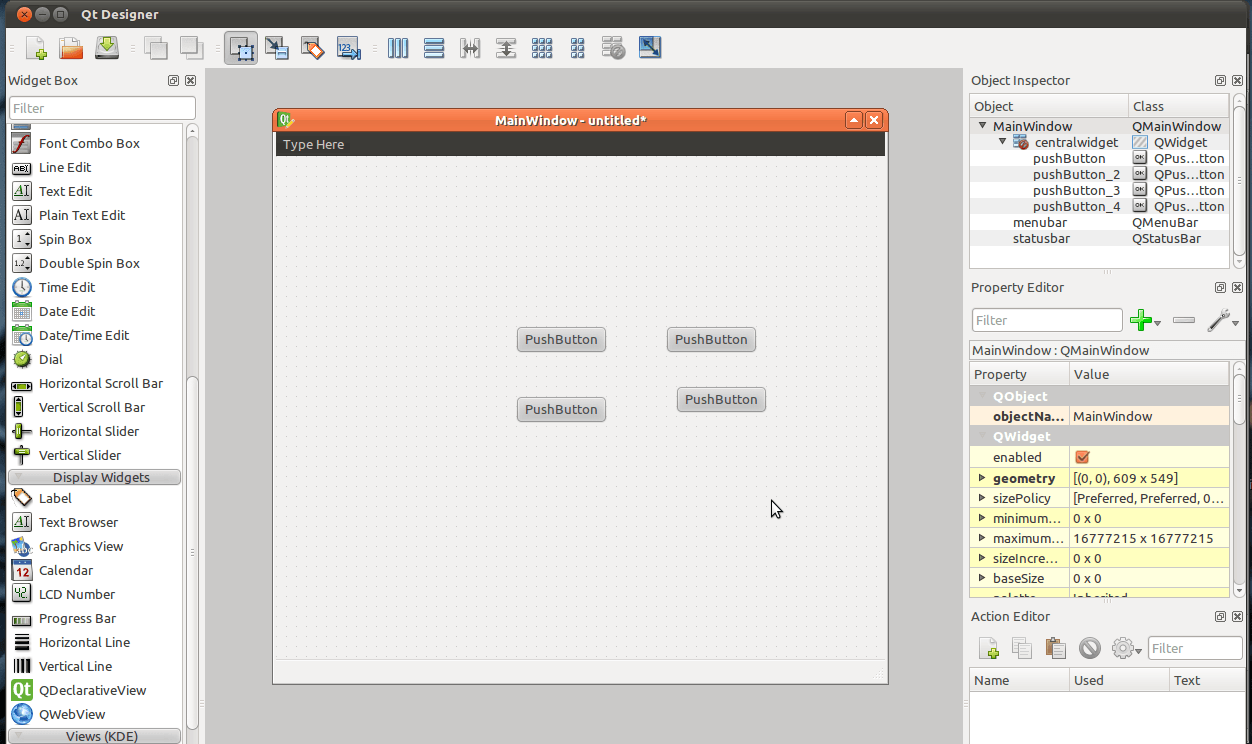
Есть несколько других официальных приложений Qt, которые можно использовать при сборке приложений Qt, с Qt Creator или без него. Qt Linguist - это инструмент для простого перевода приложений Qt на другие языки. При написании исходного кода в Qt creator, программист писал бы строку текста, обращенную к пользователю, примерно так:
tr ("My String")
Это помечает текст как требующий перевода. (NB. Рекомендуется включать эти маркеры, даже если вы не собираетесь переводить их самостоятельно). Затем Qt Linguist будет искать эти маркеры и предоставлять пользовательский интерфейс, похожий на инструменты перевода Launchpad, где переводчик может ввести переведенную строку для каждого языка в поле ввода текста и вызвать переведенную строку. Скриншот Qt Linguist, используемого для перевода приложения на польский, можно увидеть ниже.
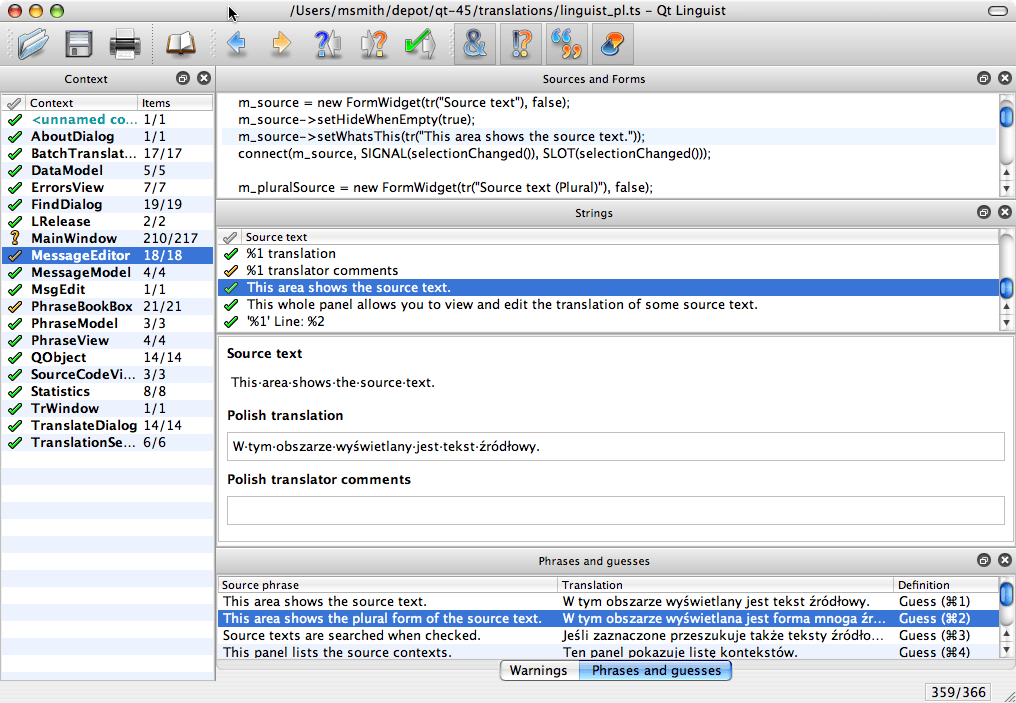
Наконец, есть Qt Assistant, который содержит всю документацию и справочные материалы, необходимые для максимально эффективного использования пакета приложений Qt. Если вы когда-либо пользовались Devhelp из Ubuntu Software Center и там, где можно найти всю документацию для разработки на Ubuntu, то вы уже знаете, чего ожидать от этого. Если вам нужно знать, что делает определенный класс, просто найдите его имя в Qt Assistant, и вы попадете прямо на страницу ссылки. Если вы хотите узнать больше об использовании любого из вышеперечисленных приложений Qt, руководства пользователя для всех них можно найти здесь. Вся документация хранится локально, поэтому Qt Assistant можно использовать без подключения к интернету.
Как и с любым языком, каркасом или набором инструментов, вполне возможно разработать с использованием предоставленных библиотек без использования специализированной среды разработки, такой как упомянутые выше. Также можно купить собственную дойную корову и отправляться с ведром каждое утро в 6 часов утра, вместо того, чтобы идти в магазин и покупать картонку, которая продлится неделю. Время разработчика является ценным ресурсом - используйте его с умом, используя правильные инструменты для правильной работы. Эти инструменты разработаны Nokia, разработчиками Qt Framework, и, как таковые, являются лучшими из возможных инструментов для разработки приложений Qt (на самом деле, они могут быть единственными инструментами).
Если вы хотите разработать приложение Qt, зайдите в Ubuntu Software Center, найдите "qt" и загрузите все с небольшим зеленым логотипом Qt рядом с ним.
Более подробную информацию о Qt можно найти в Центре разработчиков Qt, а дополнительную информацию о самих инструментах можно найти здесь.
Emacs 
- Это текстовый редактор, который предназначен для использования, не отводя руку от буквенной части клавиатуры.
- Он имеет возможность открывать и закрывать несколько текстовых файлов рядом.
- Он легко настраивается (хотя, чтобы научиться настраивать его, требуется некоторое терпение)
- Большинство важных функций IDE включены в Emacs (автозаполнение, прекомпиляция, подсветка синтаксиса и т. Д.)
- Он полностью функционален как из терминала, так и из графического интерфейса
- Имеет встроенную легкую для понимания документацию
Я никогда не пытался разработать какое-либо приложение с графическим интерфейсом на Emacs, но для программирования из командной строки это убийца.
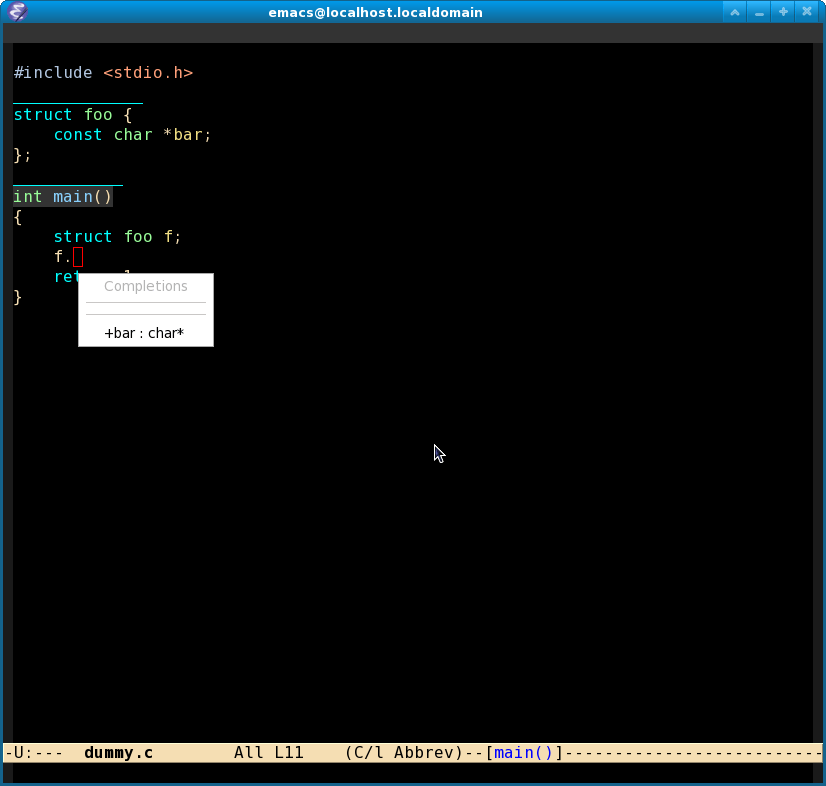
Code::Blocks 
Code::Blocks - кроссплатформенная интегрированная среда разработки (IDE) с открытым исходным кодом. Он основан на самостоятельно разработанной структуре плагинов, позволяющей неограниченную расширяемость. Большая часть его функциональности уже обеспечена плагинами. Плагины, входящие в базовый пакет:
Интерфейс компилятора для многих бесплатных компиляторов
Интерфейс отладчика для GDB (и CDB для платформ Windows)
Исходный форматер (на основе AStyle)
Мастер создания новых классов C++
Завершение кода / браузер символов (работа в процессе)
MIME-обработчик по умолчанию
Мастер создания новых плагинов Code::Blocks
Список дел
Расширяемый мастер на основе скриптов
Автосохранение (сохраняет вашу работу в неудачном случае аварии)
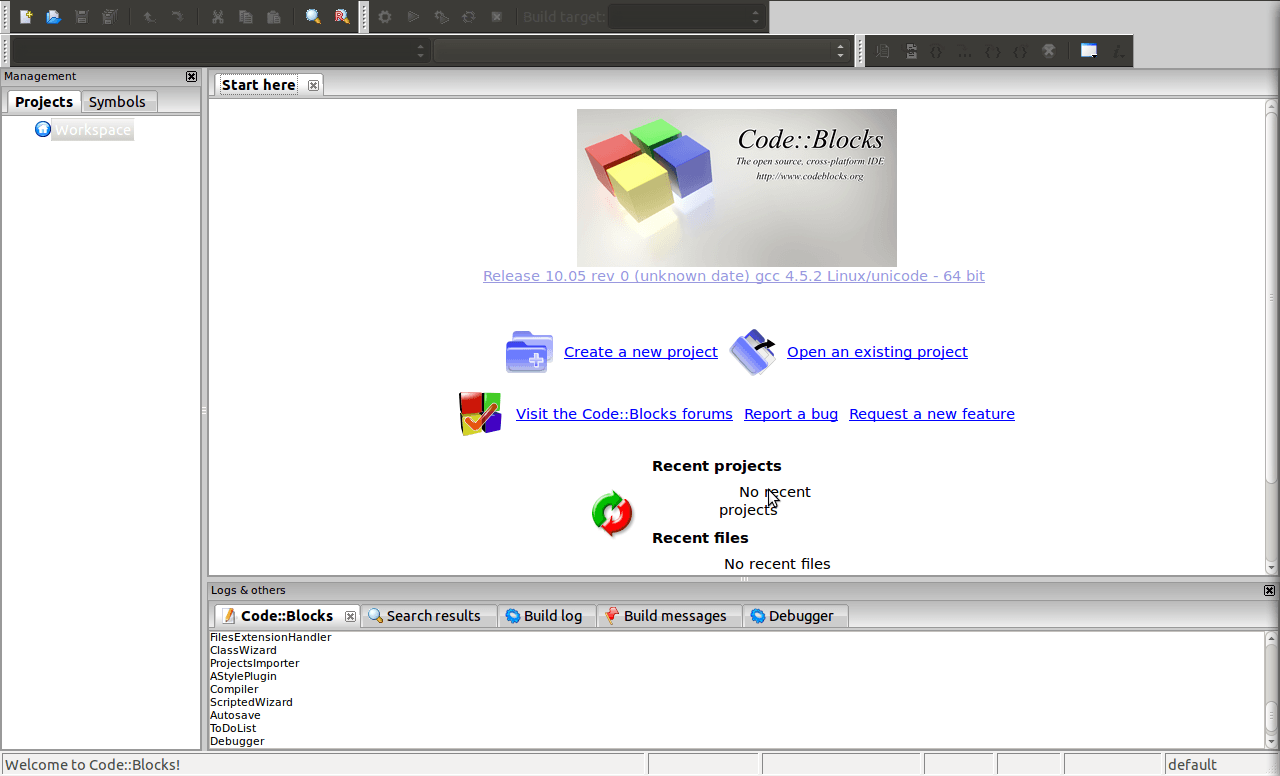
В настоящее время Code::Blocks ориентирован на C и C++. Его также можно использовать для создания программ и приложений ARM, AVR, D, DirectX, FLTK, GLFW, GLUT, GTK+, Irrlicht, Lightfeather, MATLAB, Ogre, OpenGL, Qt 4, SDL, SFML, STL, SmartWin и wx. Хотя, в некоторых случаях, соответствующий SDK установки фреймворка необходим для разработки по определенной технологии.
IntelliJ IDEA
У них есть сообщество (бесплатное) и платная версия. Вы можете включить свою систему git в меню этой среды IDE, и есть много приятных функций, которые делают ее промышленным инструментом для создания кода для любых задач программирования. Фантастическая IDE для разработки на JavaScript.
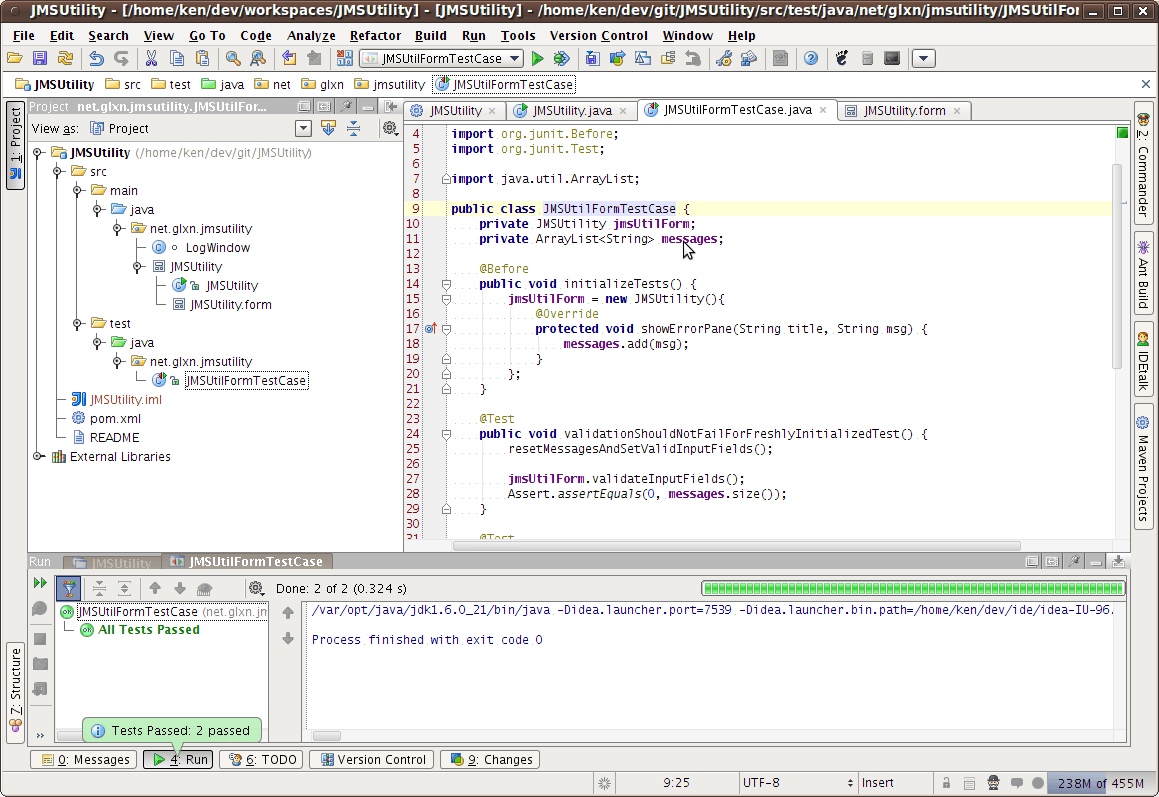
MonoDevelop 
MonoDevelop - это основная среда разработки для Mono ( .NET) в Linux, но она также работает в OS X и Windows в последних версиях. Основное внимание уделяется C#, Vala и Java (через IKVM.Net), но поддерживаются и другие языки. Он включает в себя отладку, завершение кода, модульное тестирование NUnit и инфраструктуру для дополнительных плагинов, а также встроенную поддержку Subversion и Git VCS.
Больше скриншотов можно найти здесь
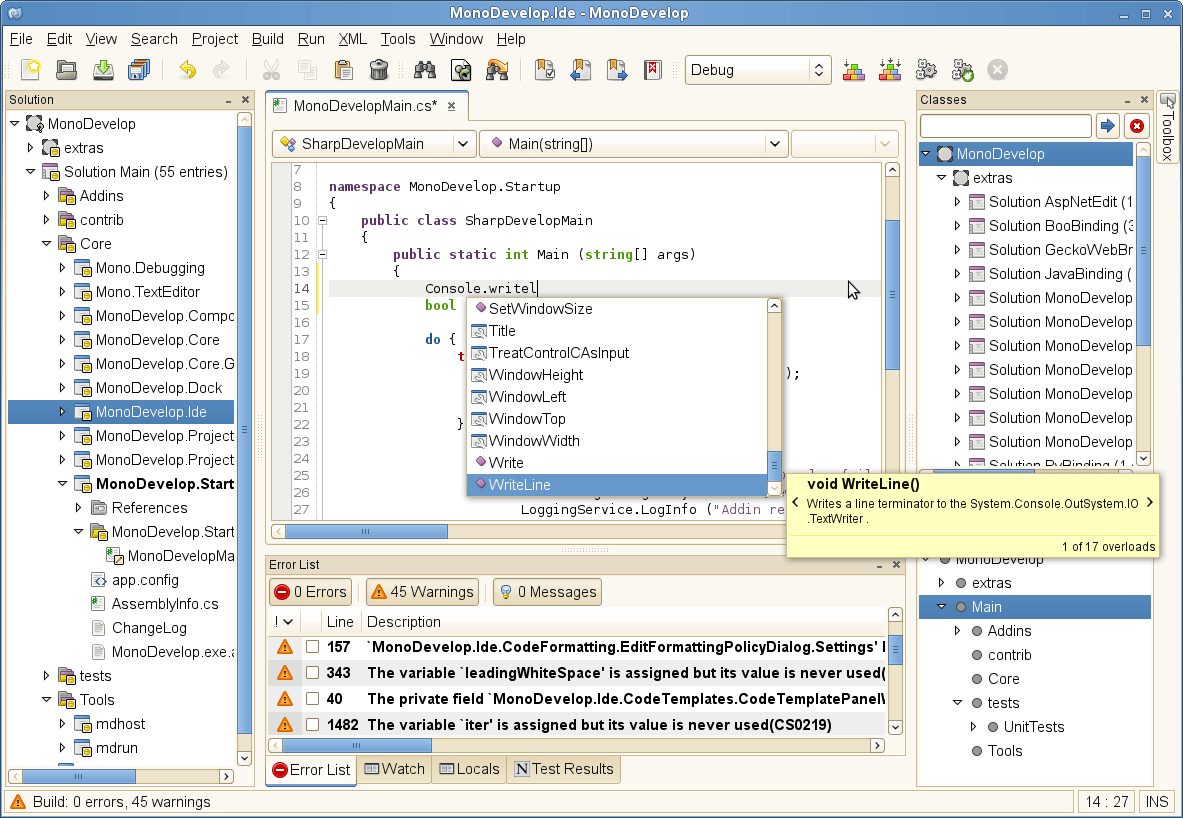
Основные характеристики
- Мультиплатформенность Поддерживает Linux, Windows и Mac OS X.
- Расширенное редактирование текста Поддержка завершения кода для C# 3, шаблоны кода, свертывание кода.
- Конфигурируемая рабочая среда Полностью настраиваемые макеты окон, пользовательские привязки клавиш, внешние инструменты
- Поддержка нескольких языков C#, VB.NET, C/C++, Vala
- Интегрированный отладчик для отладки моно и нативных приложений
- GTK# Visual Designer Легко создавать приложения GTK #
- ASP.NET Создание веб-проектов с полной поддержкой завершения кода и тестирование на веб-сервере Mono на XSP.
- Другие инструменты Контроль исходного кода, интеграция make-файла, модульное тестирование, упаковка и развертывание, локализация
Полезная особенность компилятора C/C++ в MonoDevelop - это способ управления пакетами C++, аналогично ресурсам.NET, поэтому конфигурация библиотеки - пустяк.
RStudio
Хорошая IDE для R.
RStudio объединяет всю графику, консоль и сценарии в одно окно и добавляет полезную рамку для отслеживания наборов данных и объектов. Отличная особенность заключается в том, что графики составляются так, что вы можете просматривать и даже манипулировать предыдущими графиками.
Он кроссплатформенный и может даже работать на сервере Linux и доступен через браузер.
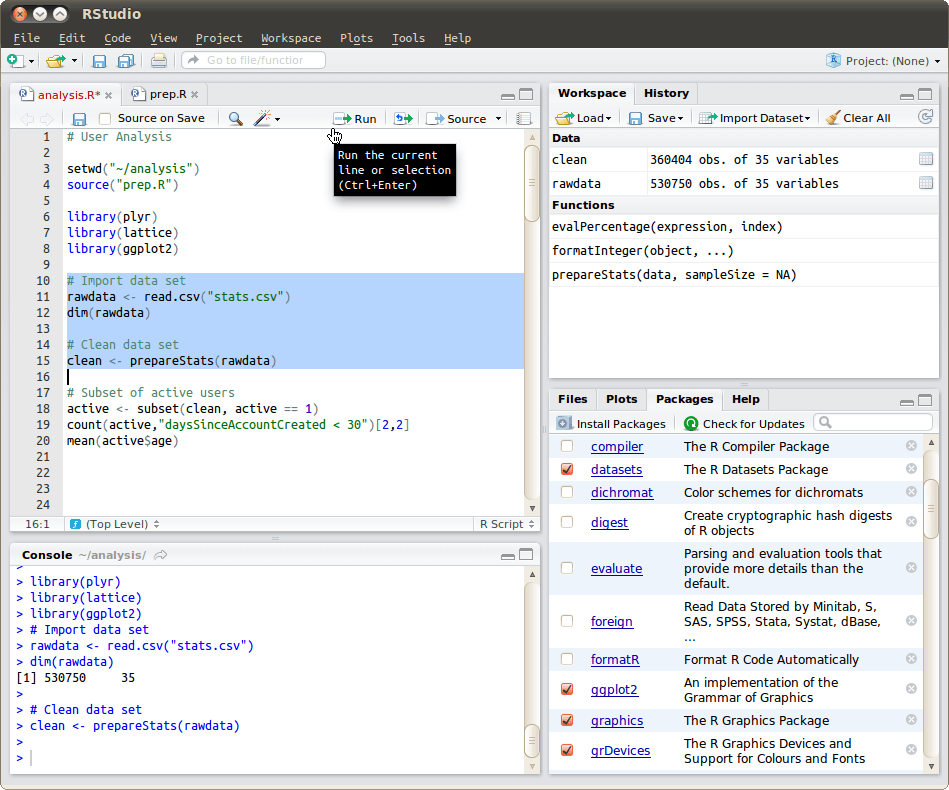
Кейт
Kate - это простая IDE со структурой плагинов, которая позволяет легко разрабатывать на рабочих столах KDE.
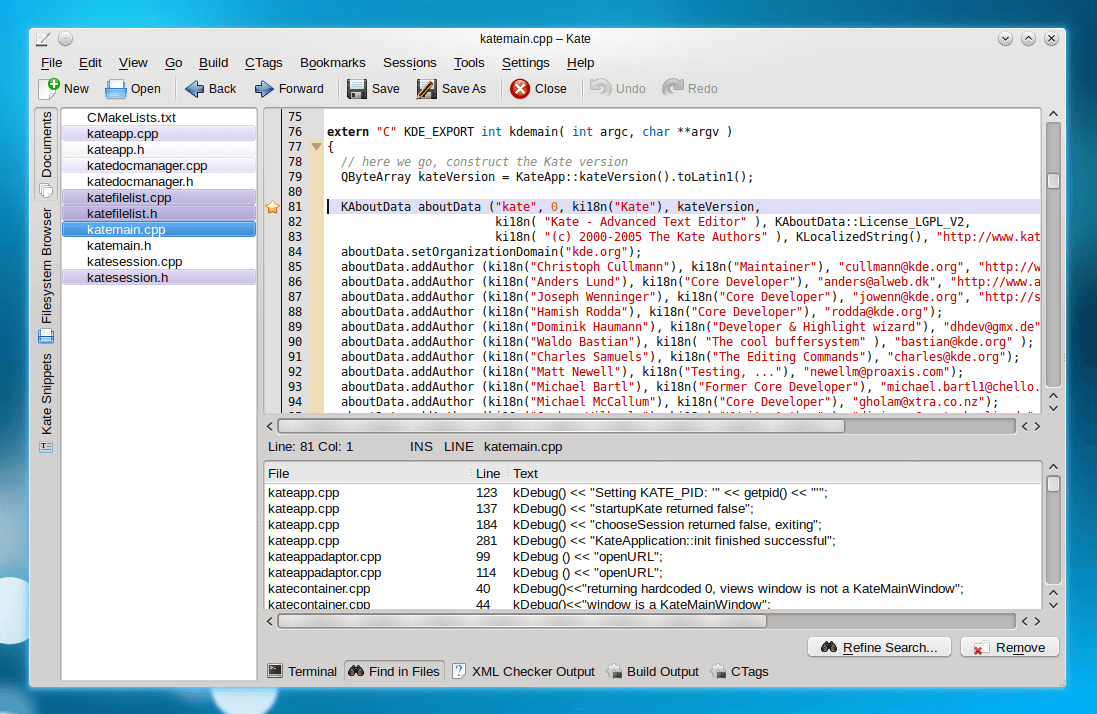
KDevelop
KDevelop - это IDE, позволяющая разрабатывать приложения на разных языках.


KDevelop 4.3 имеет приличную поддержку C++11.
CodeLite
Эта среда IDE относительно молодая, но она невероятно быстро развилась и стала очень стабильной средой разработки для C++ с удивительно надежной функцией автозаполнения.
Аптана Студио
Aptana Studio - это интегрированная среда разработки (IDE) с открытым исходным кодом для создания веб-приложений. Основанный на Eclipse, он поддерживает JavaScript, HTML, DOM и CSS с дополнением кода, выделением контуров, отладкой JavaScript, уведомлениями об ошибках и предупреждениями и интегрированной документацией. Дополнительные плагины позволяют Aptana Studio поддерживать Ruby on Rails, PHP, Python, Perl, 1 Adobe AIR, Apple iPhone и Nokia WRT (Web Runtime). Aptana Studio доступна как отдельная версия для Windows, Mac OS X и Linux или как плагин для Eclipse.
PHP
Aptana Studio 3 обеспечивает следующую поддержку для разработки приложений PHP
- Синтаксис Раскраска в соответствии с выбранной темой в настройках
- Код Ассист
- Синтаксическая аннотация ошибок
- Авто отступ и форматирование кода
- Гиперссылка на классы, функции и переменные путем наведения на элементы и нажатия клавиши Ctrl
- PHPDoc всплывает при наведении на элементы, которые прикрепили документацию
- Чтение и запись маркеров происшествий при нажатии на определенные элементы PHP.
- Встроенный PHP-сервер для предварительного просмотра в Aptana Studio,
- Полная поддержка кода, выделение кода и форматирование кода,
- Интегрированный PHP-отладчик,
- Построен в Смарти,
- Вид иерархии типов,
- Перейти к декларации,
- Интегрированное руководство по PHP (онлайн или локально).
Рубин на рельсах
Aptana Studio поддерживает разработку Ruby on Rails с использованием RadRails, плагина с открытым исходным кодом для платформы Ruby on Rails. Это включает
- Интегрированная консольная оболочка Ruby on Rails,
- Установка по умолчанию и настройка интерпретатора Ruby, базы данных и отладчика,
- завершение кода с выводом типа,
- Code Assist для Ruby, CSS, JavaScript и HTML внутри RHTML-файлов,
- Вид иерархии типов,
- Перейти к декларации,
- Иерархия вызовов,
- Полная реализация RDT (проект Eclipse's Ruby Development Tools).
питон
Aptana Studio обеспечивает поддержку Python в виде плагина PyDev. Это обеспечивает следующие преимущества
- Цветовая подсветка синтаксиса
- Завершение кода
- Код с изложением
- отладка
- Инструменты рефакторинга
- Интерактивная консоль
- Unittest интеграция
- Интегрированная поддержка интерпретаторов CPython, Jython и IronPython.
Nano
Nano - это минималистичный текстовый редактор, который вы можете запустить из своего терминала. Он устанавливается по умолчанию.
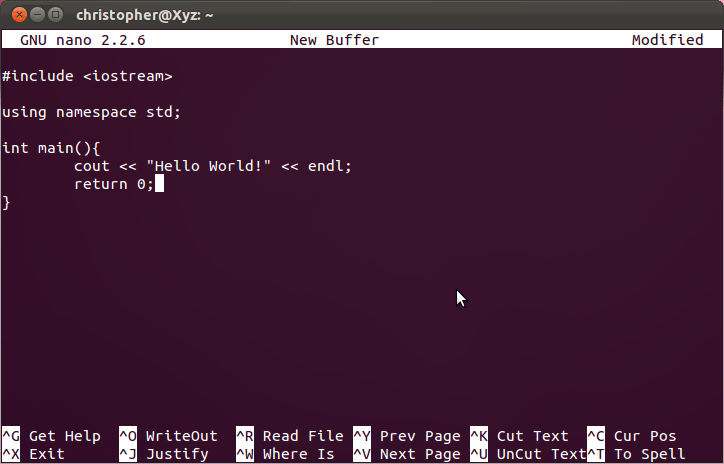
Для подсветки синтаксиса попробуйте посмотреть, как включить подсветку синтаксиса в nano? или это сообщение на форуме Ubuntu.
Эрик Питон IDE 
Эрик - это полнофункциональный редактор Python, Ruby и IDE, написанный на Python. Он основан на кроссплатформенном наборе инструментов Qt GUI, объединяющем очень гибкий элемент управления редактора Scintilla. Он предназначен для использования в качестве повседневного быстрого и грязного редактора, а также в качестве профессионального инструмента управления проектами, объединяющего многие расширенные функции, которые Python предлагает профессиональному программисту. Eric 4 включает систему плагинов, которая позволяет легко расширять функциональность IDE с помощью плагинов, загружаемых из сети.
Текущими стабильными версиями являются Eric 4 на основе Qt 4 и Python 2 и Eric 5 на основе Python 3 и Qt 4.
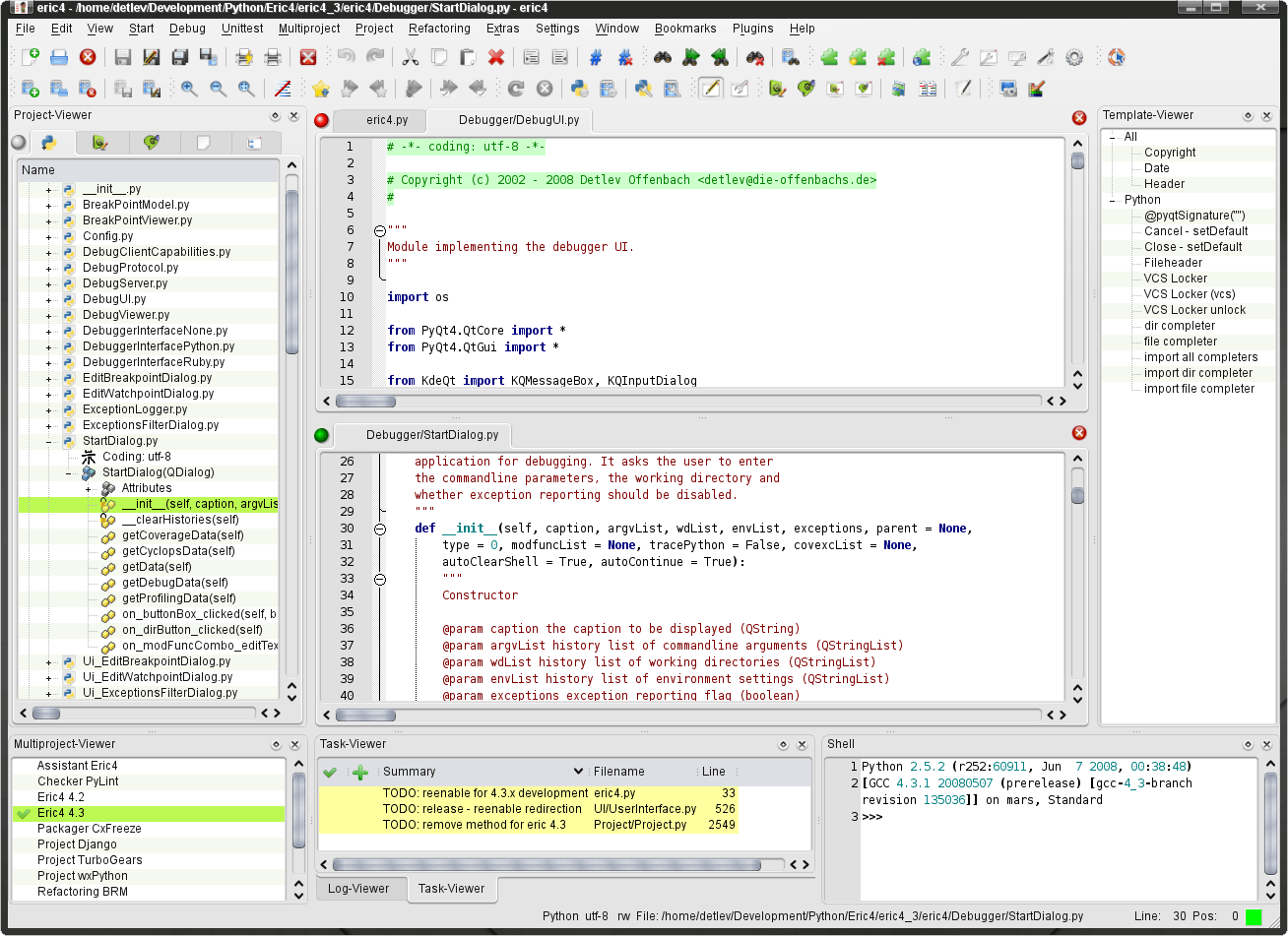
Вал (а)IDE
IDE для разработки в Вала. Это не доступно в хранилище, но PPA существует. https://launchpad.net/~vala-team/+archive/ppa
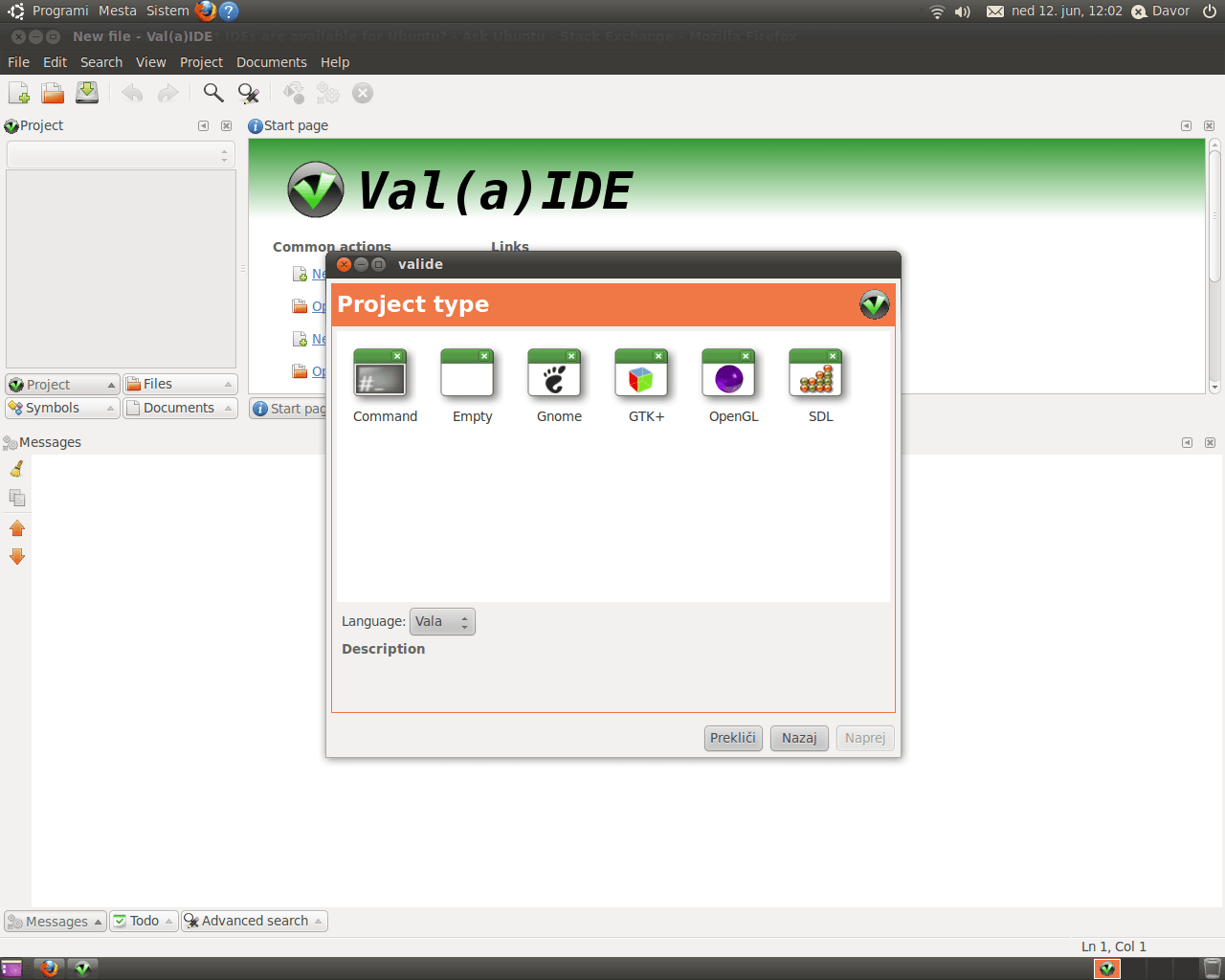
Anjuta 
Anjuta - это интегрированная среда разработки для языков программирования C, C++, Java, JavaScript, Python и Vala, написанная для проекта GNOME.
Anjuta DevStudio - это универсальная студия разработки программного обеспечения, включающая ряд передовых средств программирования, включая управление проектами, мастер приложений, интерактивный отладчик, редактор исходного кода, управление версиями, дизайнер GUI, профилировщик и многие другие инструменты. Он ориентирован на предоставление простого и удобного пользовательского интерфейса, но мощный для эффективной разработки.
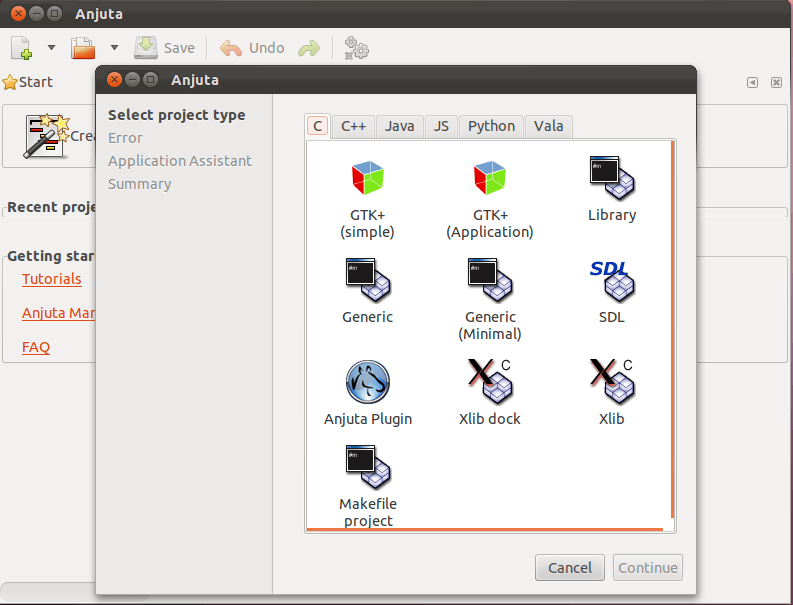
Если вам нравится Vim, вы также можете попробовать использовать abominade, который использует gVim под капотом:
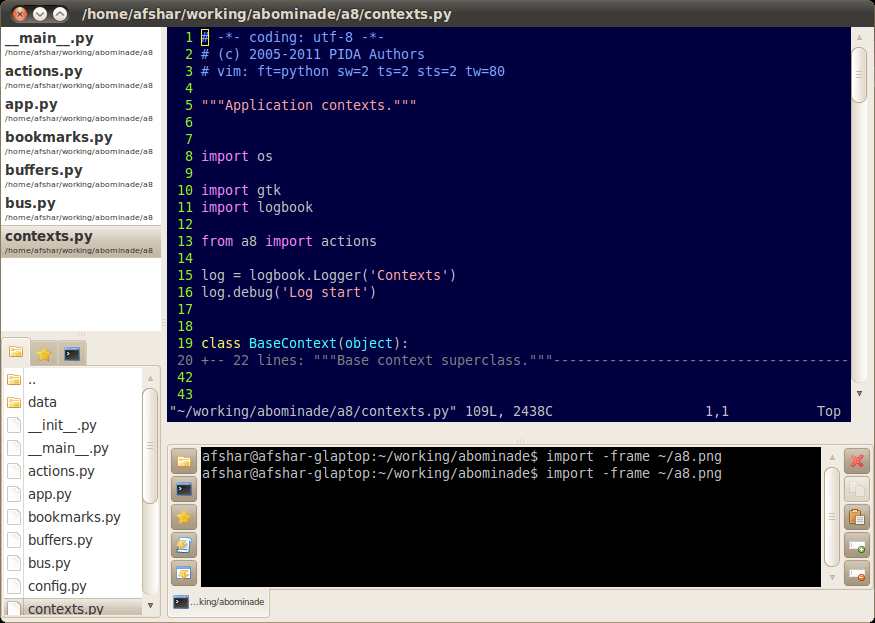
Он имеет встроенный редактор gVim, умную панель терминала с вкладками, которая позволяет щелкать правой кнопкой мыши и открывать имена файлов, проводник, и выводит список буферов на передний план, так что вы можете хранить сразу несколько открытых файлов. Вы также можете использовать любые сплит Vim или дополнительные вкладки, которые вам нравятся.
Чтобы установить его в Ubuntu, просто сделайте
$ sudo apt-get install vim-gtk python-gtk2 python-vte \
python-dbus python-pip python-dev
$ sudo pip install a8
крупица
Scintilla - это бесплатный компонент для редактирования исходного кода. Он поставляется с полным исходным кодом и лицензией, разрешающей использование в любом бесплатном проекте или коммерческом продукте.
Помимо функций, присутствующих в стандартных компонентах редактирования текста, Scintilla включает в себя функции, особенно полезные при редактировании и отладке исходного кода. К ним относятся поддержка стиля синтаксиса, индикаторы ошибок, завершение кода и советы по вызову. Поле выбора может содержать маркеры, подобные тем, которые используются в отладчиках для указания точек останова и текущей строки. Выбор стилей более открыт, чем во многих редакторах, что позволяет использовать пропорциональные шрифты, жирный и курсив, несколько цветов переднего плана и фона и несколько шрифтов.
SciTE - текстовый редактор на основе SCIntilla. Первоначально созданный для демонстрации Scintilla, он стал широко полезным редактором с возможностями для создания и запуска программ. Лучше всего его использовать для работ с простыми конфигурациями - я использую его для создания тестовых и демонстрационных программ, а также для SciTE и Scintilla.
Разработка Scintilla началась как попытка улучшить текстовый редактор в PythonWin. После разочарования из-за проблем в элементе управления Richedit, используемом PythonWin, казалось, что лучший путь вперед - написать новый элемент управления для редактирования. Самая большая проблема с Richedit и другими подобными элементами управления заключается в том, что они рассматривают изменения стиля как важные постоянные изменения в документе, поэтому они сохраняются в стек отмены и устанавливают грязный флаг документа. Для исходного кода стилизация не должна сохраняться, поскольку она может быть воссоздана механически.
Scintilla и SciTE в настоящее время доступны для Intel Win32 и Linux-совместимых операционных систем с GTK+. Они работали в Windows XP, Windows 7 и Ubuntu 10.10 с GTK+ 2,20.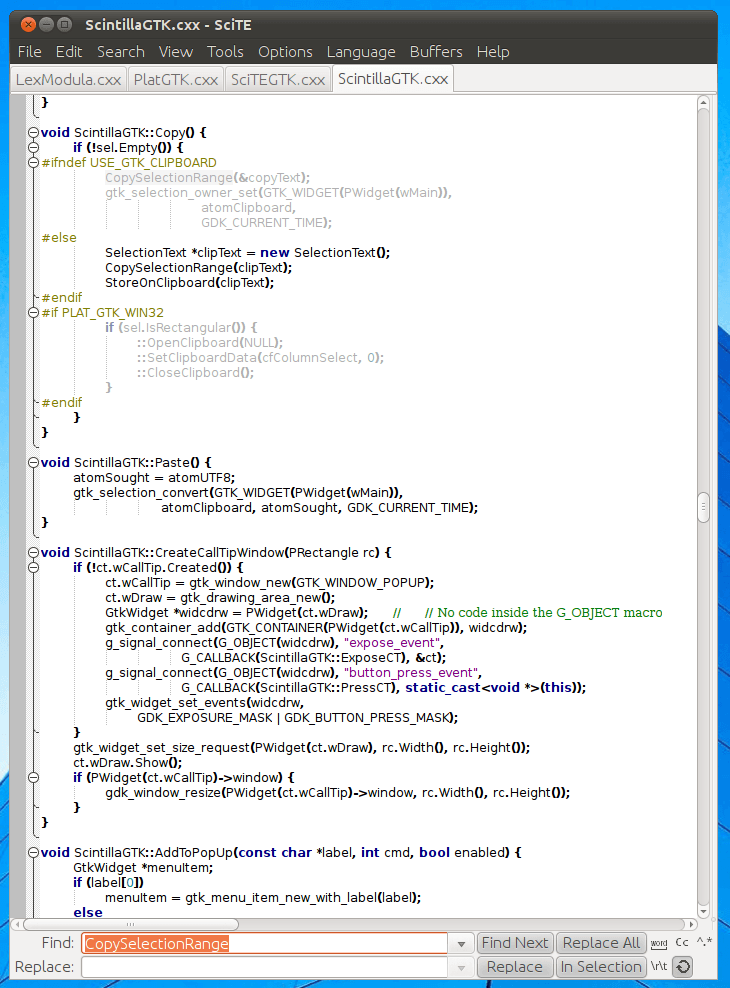
JS Studio
JS Studio - это кроссплатформенная IDE на основе Qt для разработки веб-приложений на основе JavaScript.
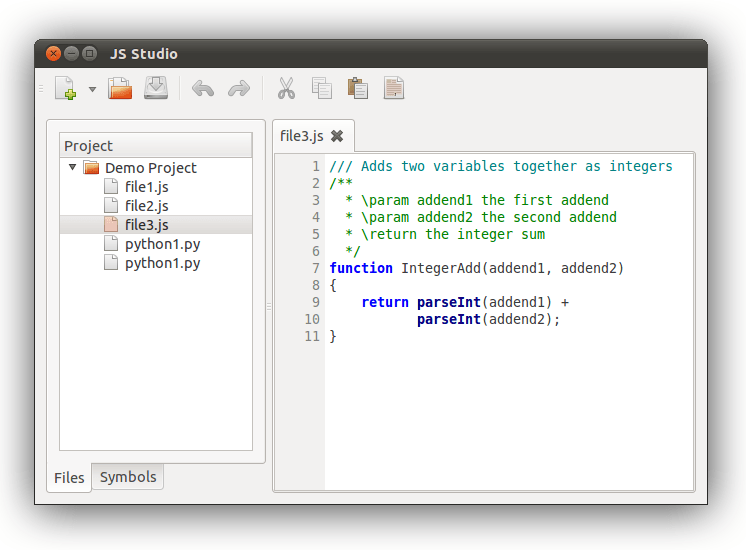
JS Studio представляет собой полнофункциональную среду разработки для разработки веб-приложений с акцентом на интерактивные приложения на основе JavaScript. Вот некоторые из функций, доступных в настоящее время:
- Подсветка синтаксиса для некоторых распространенных языков (JavaScript, Python, HTML и CSS)
- Управление проектами (добавление / удаление / переименование файлов)
- Интерфейс может быть полностью расширен / изменен с помощью аддонов JavaScript (включая менеджер аддонов)
Вы можете установить приложение (из его PPA) с помощью этих команд:
sudo apt-add-repository ppa:george-edison55/george-edison
sudo apt-get update ; sudo apt-get install jsstudio
Отказ от ответственности: я ведущий сопровождающий и программист для этого проекта.
PyCharm
PyCharm — это IDE для разработки на Python. Экономьте время, пока PyCharm позаботится о рутине. Сосредоточьтесь на более важных вещах и используйте подход, ориентированный на клавиатуру, чтобы получить максимальную отдачу от многих функций производительности PyCharm.
PyCharm знает все о вашем коде. Рассчитывайте на интеллектуальное автозавершение, оперативную проверку ошибок и быстрое исправление, удобную навигацию по проекту и многое другое. источник
Чтобы установить PyCharm во всех поддерживаемых в настоящее время версиях Ubuntu, откройте терминал и введите:
sudo snap install pycharm-community --classic
PyCharm упакован в Ubuntu в виде трех разных пакетов: pycharm-community, pycharm-professional и pycharm-educational.